目录:办公常用数据处理的提速技巧培训
1. 基础篇
1.1. excel
1.1.1. 数据筛选、排序
1.1.2. 公式之vlookup
查找多列
1.1.3. 打印的表头锁定(页面布局–打印标题)
1.1.4. 数据透视表、数据透视表的排序
- 报表筛选:
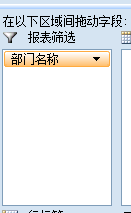
- 分类汇总的设置:

1.1.5. 快捷键
-
shift选中一片、ctrl单选,下一页的话要用鼠标点击右边的滚动条。比如标记颜色时候。
-
快捷键到页面最前、最后,ctrl + home和ctrl + end。
-
利用方向键和appl键,一定程度能代替右键。比如删除一些没有规律的行,可以纯键盘操作。
-
【Ctrl+Shift+↓(向下键)】,可以快速拉动选择框到最后一行数据
-
F4功能有2种,一是重复上一次的操作,一是切换单元格引用类型(绝对引用、相对引用、混合引用)。 实际场景: 合并单元格。
-
F5:快速全部选中非连续区域的空白单元格—定位快捷键为F5 。例如,

所示的表格是有空白单元格,需要在空白单元格全部填充0,如果逐个在空白单元格手工输入0,效率非常低。[插图]图1-12选中数据区域,按快捷键F5,弹出对话框。单击“定位条件”按钮,选择“空值”,按“确定”按钮。这样就可以把空白区域全部选中了,再在其中一个空白单元格输入0,按快捷键【Ctrl +Enter】,就可以批量填充空白单元格。
-
快速输入当前日期—快捷键为【Ctrl+;(分号)】
-
快速输入当前时间—快捷键为【Ctrl+Shift+;(分号)】





















 3551
3551











 被折叠的 条评论
为什么被折叠?
被折叠的 条评论
为什么被折叠?








